- Google Bøger problem med visning af sidefejl er forårsaget af problemer med din browser.
- Den nemmeste løsning på dette problem er at skifte til en anden browser, såsom Opera.
- Føj Google Bøger til dine cookieundtagelser ved at bruge vores metode til hurtigt at slippe af med problemet.
- Følg også vores metode dedikeret til at rydde alle dine Chrome-browserdata.

- Nem migration: Brug Opera-assistenten til at overføre spændende data, såsom bogmærker, adgangskoder osv.
- Optimer ressourceforbrug: din RAM-hukommelse bruges mere effektivt end i andre browsere
- Forbedret privatliv: gratis og ubegrænset integreret VPN
- Ingen annoncer: indbygget Ad Blocker fremskynder indlæsning af sider og beskytter mod datamining
- Spilvenlig: Opera GX er den første og bedste browser til spil
- Download Opera
Et par Chrome-brugere har på fora erklæret, at de ikke kan åbne Google Play e-bøger i Googles browser. Når de forsøger at åbne GP-bøger i Chrome, an Ups! Der opstod et problem med at vise denne side fanen åbnes.
Derfor kan brugere ikke indlæse ikke-gratis e-bøger i Chrome. Dette er et par beslutninger, der muligvis løser fejlen i Google Play e-bog i Chrome.
Efter at have fulgt vores løsninger i detaljer, vil du kunne nyde at læse dine yndlingshistorier og romaner i dine browsere i e-bogformat igen.
Hvordan løser jeg fejlen, der viser siden i Google Chrome?
1. Åbn Google Play e-bøger med andre kompatible browsere

Prøv at åbne Google Play e-bøger med alternative browsere. Du bliver nødt til at åbne GP-e-bøger i kompatible browsere, såsom Safari, Edge, Operaog Firefox.
Denne opløsning er ikke ligefrem en løsning på Chrome, men andre browsere åbner muligvis stadig GP-bøgerne. Det anbefales altid at have mere end en browser installeret, især i situationer som denne.
Selvom browsere gør det samme, kommer de med forskellige indbyggede funktioner. Nogle websteder kan kun åbnes med en bestemt browser, andre fungerer bedre med andre.
Vi anbefaler at installere Opera. Det jegs kendt for at være rigtig hurtig, og den kommer med nogle virkelig seje datakomprimeringsfunktioner. Derudover har den en indbygget VPN og ad-blocker, og en lang række udvidelser.
Kør en systemscanning for at finde potentielle fejl

Download Restoro
PC-reparationsværktøj

Klik på Start scanning for at finde Windows-problemer.

Klik på Reparer alt for at løse problemer med patenterede teknologier.
Kør en pc-scanning med Restoro reparationsværktøj for at finde fejl, der forårsager sikkerhedsproblemer og afmatning. Når scanningen er afsluttet, erstatter reparationsprocessen beskadigede filer med friske Windows-filer og komponenter.
Desuden er Opera meget optimeret til at forbruge færre ressourcer end andre browsere, hvilket giver dig mulighed for at holde flere faner åbne og installere mange udvidelser uden at påvirke din computers ydeevne.

Opera
Surf hurtigere og mere sikkert på nettet med de indbyggede VPN- og ad-block-funktioner fra Opera-browseren.
2. Ryd Chrome-browserdata
- Tryk på Tilpas Google Chrome knappen øverst til højre i browservinduet.
- Klik på Flere værktøjer > Slet browserdata for at åbne vinduet vist direkte nedenfor.
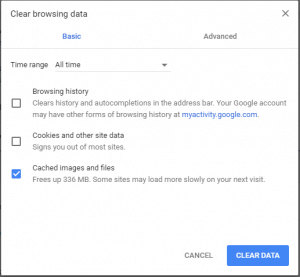
- Vælg Cookies og andre webstedsdata og Cachelagrede billeder muligheder.
- Tryk derefter på Slet data knap.
Bemærk: Rydning af browserens data er en af de bedste måder at rette websidesider, der ikke indlæses, og opløsningen kan også rette GP e-bøger. Du kan rydde Chromes browserdata ved at følge trinnene ovenfor.
3. Tilføj cookieundtagelser for Google Play Bøger
- Tryk på Tilpas Google Chrome og vælg Indstillinger.
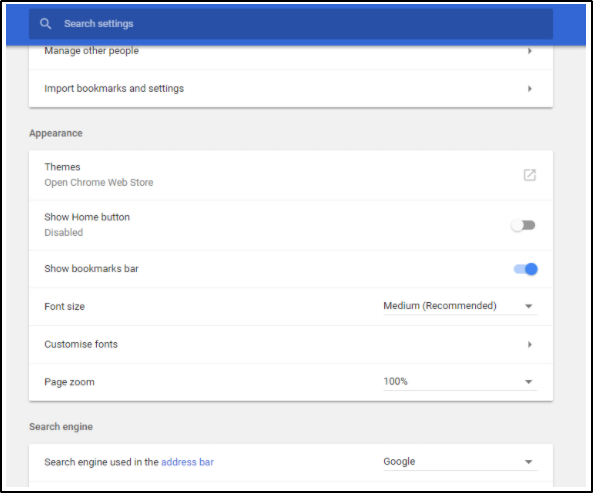
- Klik på Fremskreden nederst på fanen Indstillinger for at udvide indstillingerne.
- Tryk på Indholdsindstillinger knappen for at åbne indholdskategorierne vist nedenfor.

- Klik på Cookies for at åbne cookieindstillinger.
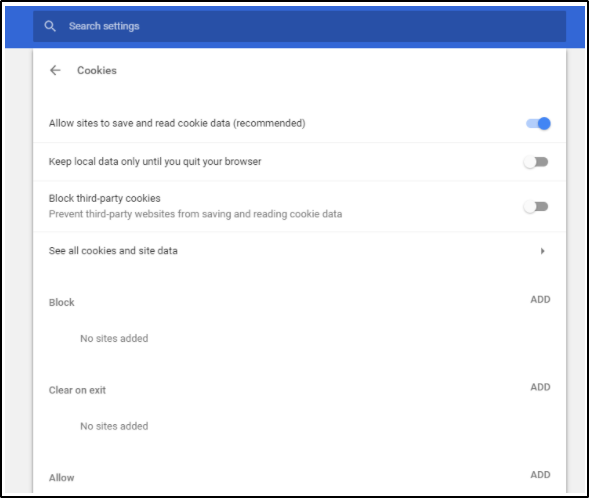
- Tryk på TILFØJE knap til Give lov til, gå ind books.googleusercontent.com i tekstfeltet, og klik på TILFØJE.
- Tryk på Give lov tilTILFØJE knappen igen for at komme ind books.google.com i tekstfeltet Tilføj et sted. Tryk derefter på TILFØJE knap.
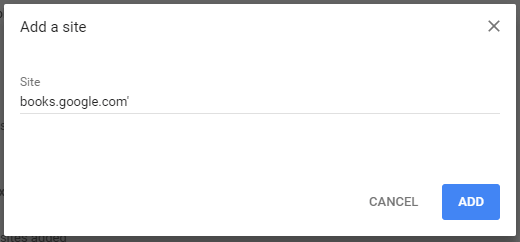
- Klik på Se alle cookies og webstedsdata for at åbne en liste over cookies.

- Gå ind bøger i tekstfeltet Søg efter cookies.
- Tryk på Fjern alt vist knap.
- Tryk derefter på Slet alt for at bekræfte.
Bemærk: Nogle Chrome-brugere har rettet fejlen i Google Play e-bøger ved at tilføje cookieundtagelser for Google bøger.
4. Nulstil browseren
- Klik på Tilpas Google Chrome for at åbne browserens hovedmenu.
- Vælg Indstillinger for at åbne fanen Indstillinger.
- Rul ned og klik Fremskreden for at udvide fanen Indstillinger.
- Rul derefter til Gendan indstillingerne til deres oprindelige standardindstillinger indstilling vist nedenfor.
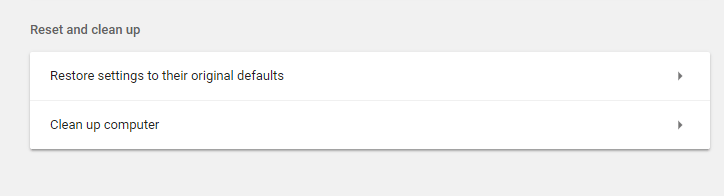
- Tryk på Gendan indstillingerne til deres oprindelige standardindstillinger knap for at åbne et vindue med nulstillingsindstillinger som nedenfor.
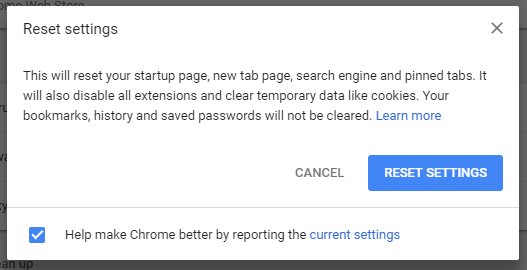
- Tryk på Nulstil indstillingerne for at gendanne browser.
Bemærk: Nogle Chrome-brugere har bekræftet, at nulstilling af browseren kan rette GP e-bogfejlen. Nulstilling af browseren deaktiverer dens udvidelser, rydder browserdata og gendanner Chrome til standardindstillingerne.
5. Deaktiver Ad-Blocker-udvidelser
- Tryk på Tilpas Google Chrome knap.
- Vælg Flere værktøjer >Udvidelser for at åbne fanen vist direkte nedenfor.
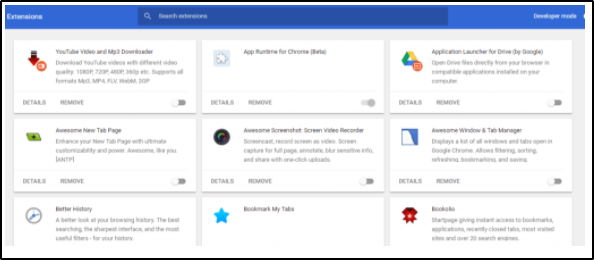
- Derefter kan du slå ad-blocker-udvidelser fra ved at klikke på deres deaktiveringsknapper.

- Alternativt kan du klikke Fjerne for at fjerne en annonceblokeringsudvidelse.
Bemærk: Google Play-e-bogfejlen kan også skyldes annonceblokkere der blokerer webstedsanalyse. Så at deaktivere annonceblokkere kan også løse problemet. Nulstilling af Chrome deaktiverer annonceblokkere, men du kan slå udvidelser fra under fanen Udvidelser ved at følge ovenstående trin.
Disse beslutninger vil sandsynligvis rette Chrome, så du kan indlæse Google Play e-bøger i browseren igen. Hvis du har yderligere rettelser til GP-e-bogfejlen, er du velkommen til at dele dem nedenfor.
 Har du stadig problemer?Løs dem med dette værktøj:
Har du stadig problemer?Løs dem med dette værktøj:
- Download dette pc-reparationsværktøj klassificeret Great på TrustPilot.com (download starter på denne side).
- Klik på Start scanning for at finde Windows-problemer, der kan forårsage pc-problemer.
- Klik på Reparer alt for at løse problemer med patenterede teknologier (Eksklusiv rabat for vores læsere).
Restoro er blevet downloadet af 0 læsere denne måned.


